- Autor Lauren Nevill [email protected].
- Public 2023-12-16 18:51.
- Última modificación 2025-01-23 15:18.
Si no es el único usuario de PC en la familia, probablemente se haya encontrado con una situación en la que todos los miembros de la familia podrían leer su correspondencia. A veces, la información que se intercambia con usted puede ser confidencial o indeseable para que otros la vean; en tales casos, simplemente puede restringir el acceso.
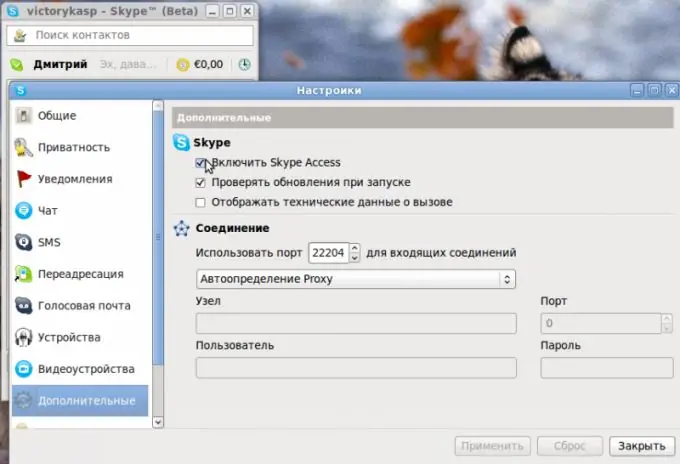
Necesario
Software de Skype
Instrucciones
Paso 1
El programa en sí tiene una función para solicitar una contraseña cuando se inicia, es decir, excepto usted y aquellos que conocen la contraseña, no podrán ejecutar el programa. Para probar el funcionamiento de esta función, primero debe iniciar el programa haciendo doble clic con el botón izquierdo del mouse en el acceso directo del escritorio. También puede iniciar el programa si hace clic en el menú "Inicio", selecciona el elemento "Todos los programas" y busca el acceso directo del programa en la lista que se abre.
Paso 2
Después de iniciar el programa, intente cerrar sesión en su cuenta. Elija su nombre de usuario e ingrese su contraseña. Antes de hacer clic en el botón para iniciar sesión en su cuenta, desmarque Iniciar sesión cuando se inicie Skype. Esta opción permitirá que cada usuario del programa Skype inicie sesión solo con su propio nombre de usuario.
Paso 3
También se recomienda eliminar el programa de la lista de inicio del sistema operativo. Para hacer esto, haga clic en el menú "Inicio", seleccione "Ejecutar". En la ventana que se abre, ingrese el comando msconfig y haga clic en el botón "Aceptar".
Paso 4
En la nueva ventana, vaya a la pestaña "Inicio" y busque la línea con el nombre del programa, desmarque la casilla y haga clic en el botón "Aplicar". En la ventana que se abre, haga clic en el botón "Reiniciar ahora", después de cerrar todas las aplicaciones y guardar los resultados del trabajo.
Paso 5
Después de reiniciar el sistema, verifique que el programa se inicie automáticamente. Si no está seguro de que este método evitará al 100% la lectura de su correspondencia, ingrese el inicio del sistema por cuentas. Por ejemplo, puede crear varias cuentas: mamá, papá, Dima, etc.
Paso 6
Para hacer esto, haga clic en el menú "Inicio", inicie el "Panel de control" y haga doble clic con el botón izquierdo del mouse en el icono "Cuentas de usuario". En la ventana que se abre, haga clic en el enlace "Crear una cuenta".
Paso 7
Para cada una de estas entradas, debe establecer derechos de acceso de administrador, pero inicie sesión con una contraseña. Por lo tanto, su cuenta no podrá iniciar sesión y leer sus mensajes privados.






